MyEclipse 项目导入秘籍,轻松搞定文件导入
MyEclipse 作为一款强大的开发工具,项目导入是开发者经常需要操作的步骤,掌握正确的导入方法,能够大大提高工作效率,就让我们一起深入了解 MyEclipse 导入项目文件的方法。
要成功导入项目,第一步需要明确项目的类型和结构,不同类型的项目,其导入方式可能会有所差异,Java 项目、Web 项目等,在导入时需要注意相关配置和依赖的处理。
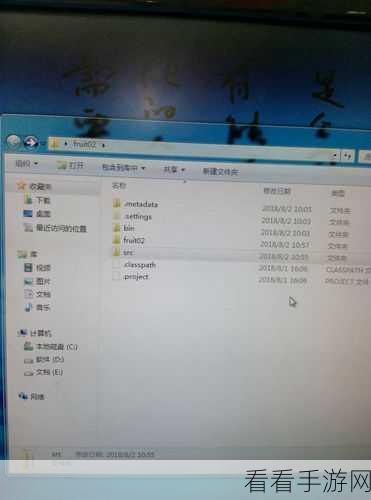
找到 MyEclipse 中的“Import”选项,通常可以在菜单栏的“File”菜单中找到它,点击“Import”后,会弹出一个导入向导对话框。
在导入向导对话框中,选择“General”下的“Existing Projects into Workspace”选项,然后点击“Next”按钮,进入下一步操作。
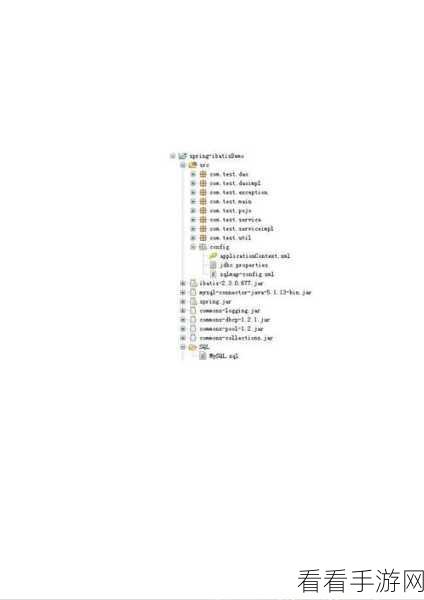
在“Select root directory”中浏览并选择项目所在的根目录,确保选择的目录是包含项目文件和配置的完整目录。
之后,MyEclipse 会自动扫描并显示可导入的项目,您可以根据需要选择要导入的项目,并勾选相关选项。
在确认导入选项无误后,点击“Finish”按钮,MyEclipse 就会开始导入项目,导入过程中,可能会显示一些进度信息和提示,耐心等待即可。
需要注意的是,有时导入的项目可能会出现错误或警告,这可能是由于依赖缺失、配置不正确等原因导致的,需要仔细检查错误信息,并进行相应的修复和调整。
熟练掌握 MyEclipse 导入项目文件的方法,能够让您在开发过程中更加得心应手,希望以上的攻略对您有所帮助。
文章参考来源:MyEclipse 官方文档及个人实践经验总结
